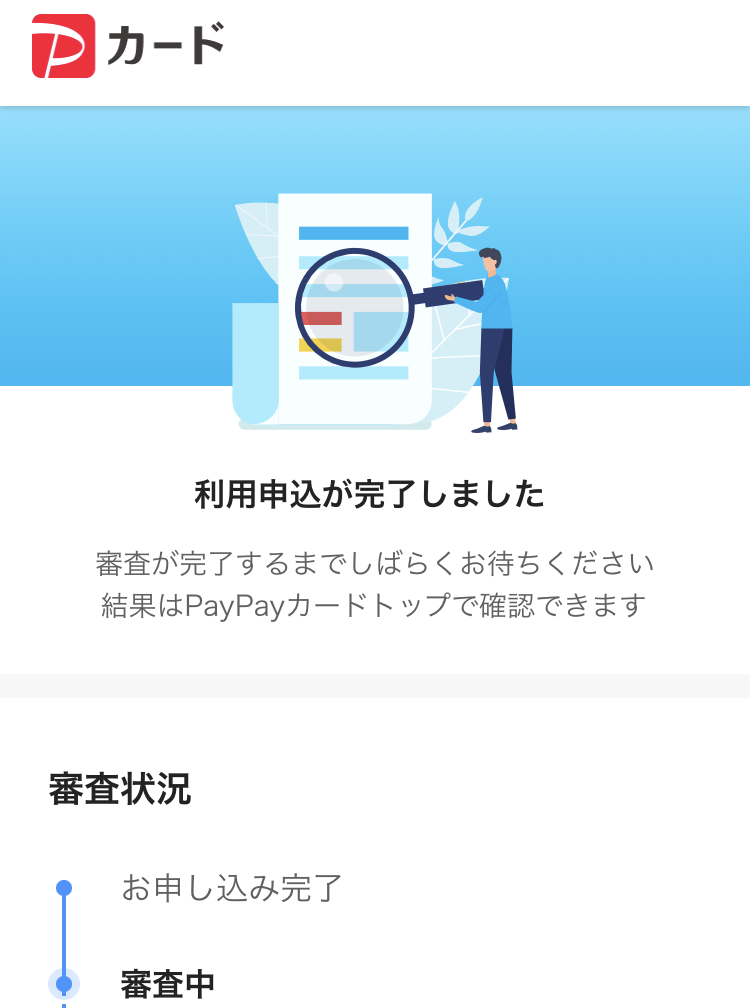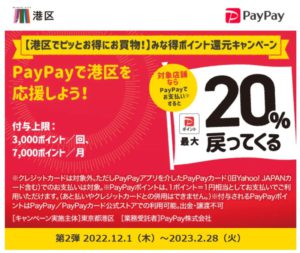噂のPayPayカード(クレカ)ですが、私も常時PayPayアプリを使っている&特典も貰えるみたいなので作ってみる事にしました。
今回はPayPayカードを申し込んだ時の手順を画像付きで解説してみました🎵 数分で申し込めて意外と簡単でしたが参考になれば幸いです<(_ _)>
現在Yahooショッピングで実施されているPayPay還元率アップのセールは以下の表にまとめました↓(還元率がアップするセール日に買い物をしましょう♪)
| 実施日 | セール名 | PayPay還元率特典 |
| 毎日 | 『毎日最大+3.5%』 | PayPay還元率+3.5%(自動適用) |
| 『日替わりクーポン』 | 【 | |
| 『倍!倍!ストア』 | 対象ストアの還元率+5%/+10% 【エントリーページへ】 | |
| 『倍!倍!クーポン』 | 【クーポン配布ページへ】 | |
| 毎月5、15、25日 | 『5のつく日キャンペーン』 | PayPay還元率+4% 【エントリーページへ】 |
| 毎月 11、22日 | 『ゾロ目の日クーポン争奪戦』 | 【クーポン配布ページへ】 |
PayPayカードの申込特典を増やす方法⇒ポイントサイト経由での申込で3,000~4,000円分GET
以下のページで詳しく解説していますが、PayPayカードは実は一部のポイントサイトで取り扱っており、ポイントサイト経由でPayPayカードを申し込む事で更に3,000~4,000円分のポイントバック(ポイント還元)を受け取る事が可能となっています↓
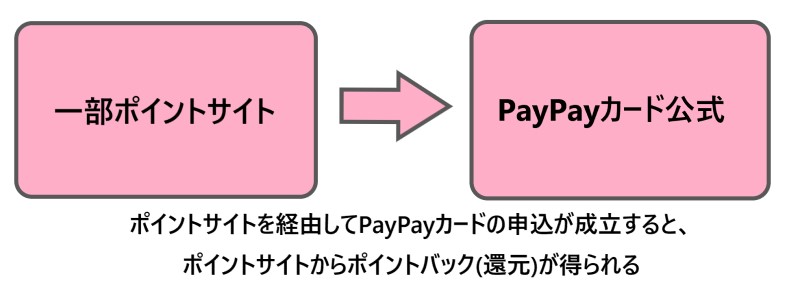
ポイントサイトにメールアドレスで無料登録⇒経由してPayPayカードを申し込むだけでポイントバック特典が得られるという事で、普通にPayPayカードを申し込むよりも明らかにお得です。
せっかくPayPayカードに申し込むなら特にデメリットも手間もないので、還元額の高いポイントサイトを経由して申し込んでみてはいかがでしょうか。

準備:スマホでPayPayカード申込ページで申込に進む
まずPayPayカードを申し込む準備として、PayPayカードの申し込みはパソコンからは出来ない仕様になっています。
パソコンからPayPayカードの申し込みページを表示すると、以下のように「お申し込みにはスマートフォンが必要です。以下のバーコードをスマートフォンで読み取り、スマートフォンブラウザで表示してください」と表示されます↓

なので上記のQRコードをスマホで読み込むか、以下のリンクにスマホからアクセスしましょう↓
手順➀.スマホでPayPayカード申込ページへ⇒Yahoo!Japan IDでログインして申込へ

スマホで上記のPayPay申込ページに進むとYahoo!japan IDでのログインを求められるので、ログインします(Yahoo!Japan IDを持っていない人は新規作成してログイン)↓
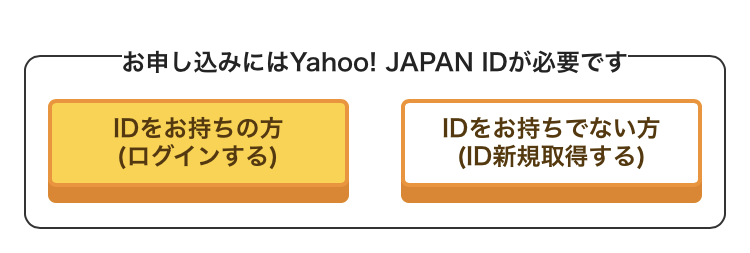
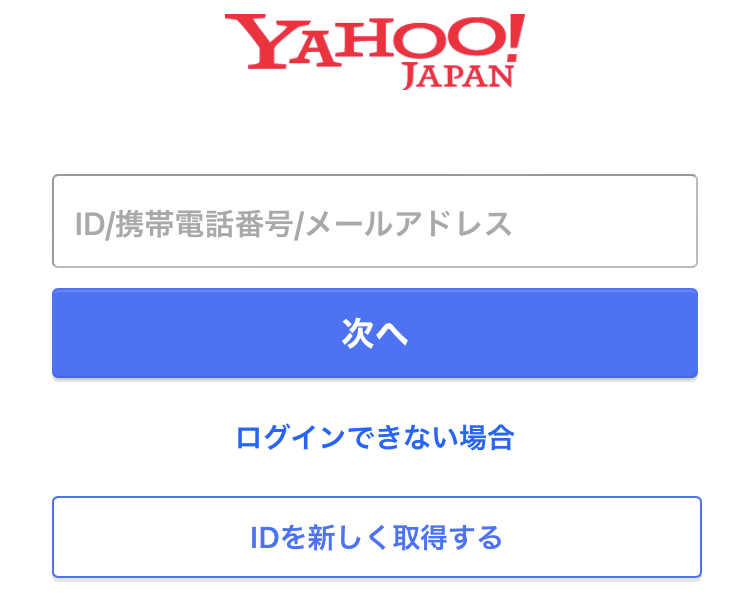
Yahoo!Japan IDでログインした状態で先程の「PayPayカード新規申込特典ページ」にアクセスすると、以下のように「申し込む」ボタンが表示され、先に進めます↓
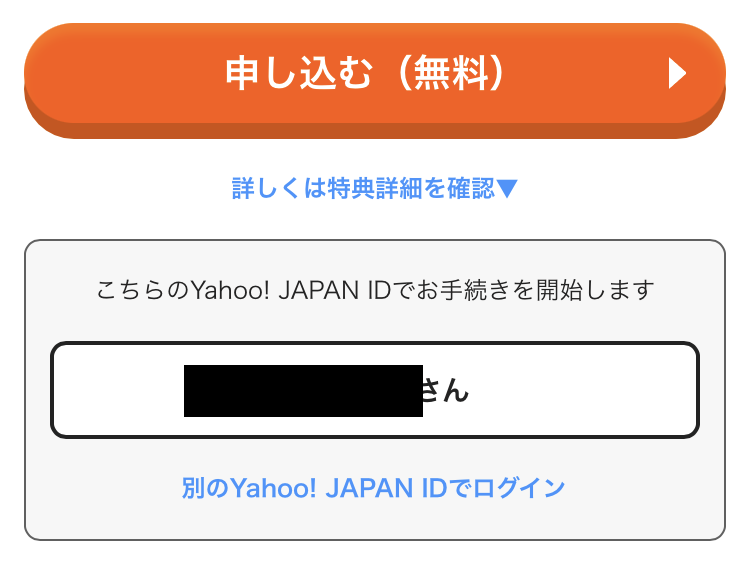
各種同意事項を確認したあとに「同意してはじめる」で先に進みます。
手順➁.PayPayカードの申込フォームで様々な個人情報を入力
すると「PayPayカード」の新規申込フォームに進めるので、以下の個人情報を入力していきます↓
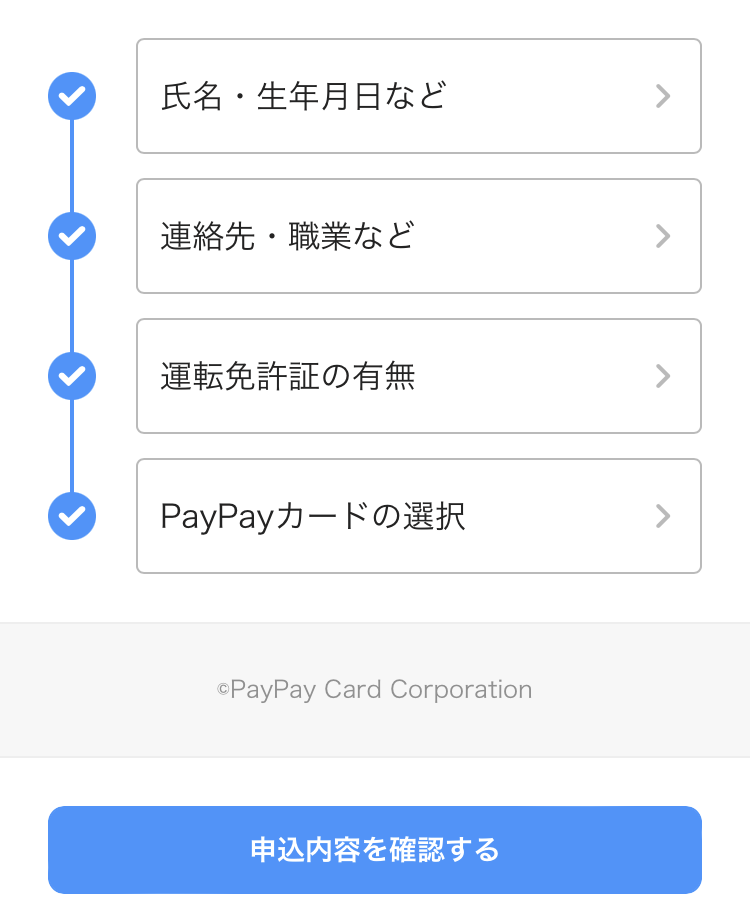
【PayPayカード申込時に入力する個人情報】
「氏名・生年月日など」の入力項目
・氏名
・生年月日
・自宅住所
「連絡先・職業など」の入力項目
・性別
・携帯番号(SMS認証による本人確認時に利用)
・職業(選択式:会社員/会社役員/公務員/派遣契約社員/パート・アルバイト/自営業/学生/年金生活者/専業主婦(夫)/その他)
・世帯人数
・年収
・住宅ローンや家賃の支払いの有無
・勤務先情報(勤務先名と電話番号)
・PayPayカードの利用目的(日常のお買物/会社の経費支払い等)
「運転免許証の有無」の入力項目
・運転免許証の有無を選択(あり/なし/運転経歴証明書あり)
「PayPayカードの選択」の項目
・クレジットカードのブランドの選択(JCB/Visa/Mastercard)
・カードのデザイン(横向き/縦向き)
・カードの名義と暗証番号の入力設定
特にクレジットカードという事で審査の基準になる可能性が高いのが赤文字の項目です。(誤入力や虚偽のないようにご注意を)
上記の入力内容で問題なければそのまま確認画面の「会員規約等」を確認&同意して「上記の会員規約に同意して口座登録に進む」ボタンで先に進みます。
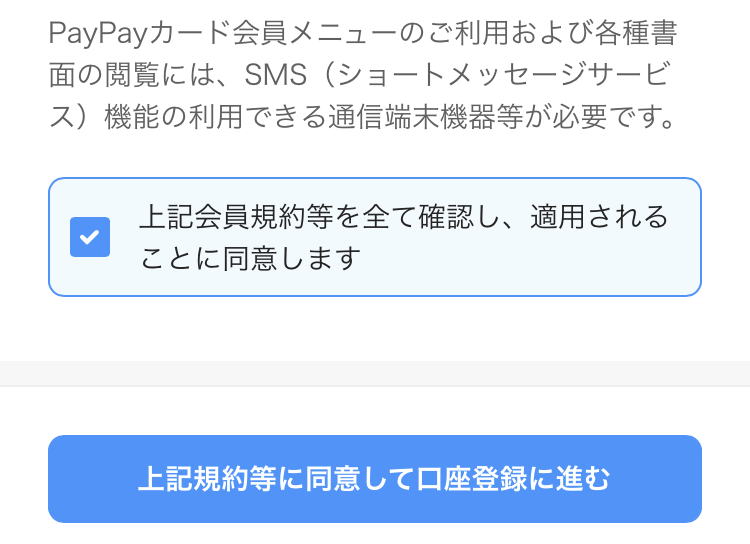
手順➂.PayPayカードの引落金融機関の口座登録
最後に、PayPayカードのクレジット請求金額を引き落とすのに使う銀行口座情報の入力設定に進みます。(必須)
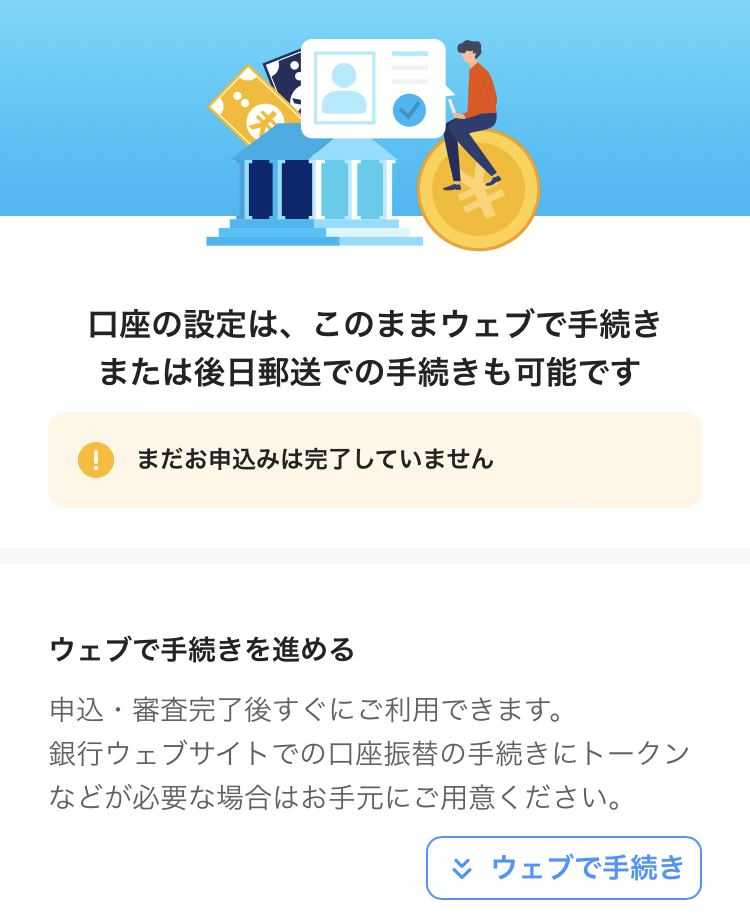
口座情報の設定はその場で「ウェブで手続き」の他に「後日郵送での手続き」も選択可能となっています。(今回はその場でウェブ手続きの手順になります↓)
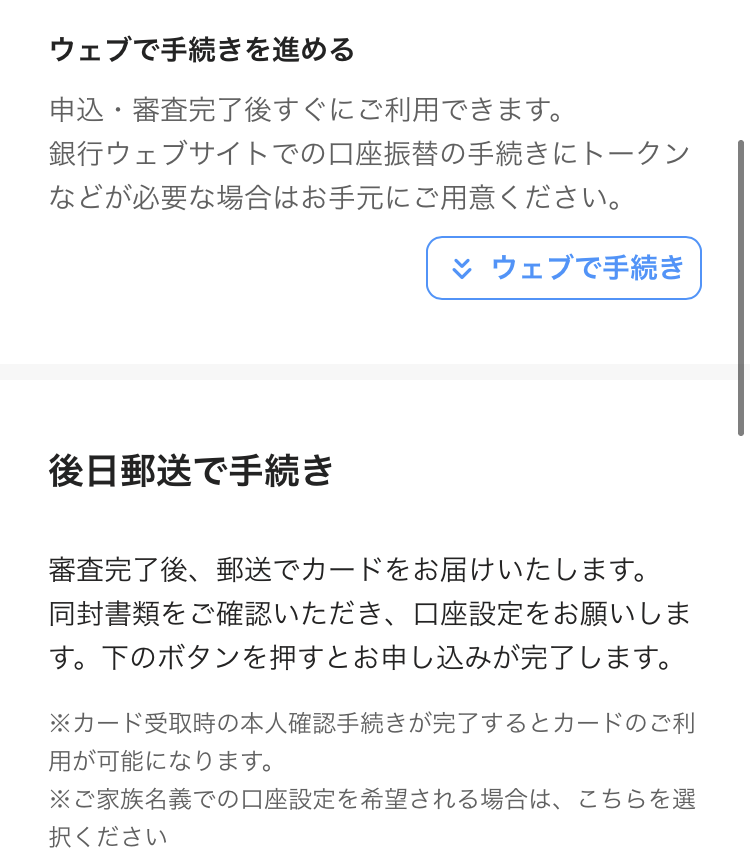
ちなみにPayPayカードで引き落としに使える金融機関は以下となってますよ↓
【PayPayカードで設定可能な金融機関一覧】
・PayPay銀行
・楽天銀行
・イオン銀行
・セブン銀行
・三菱UFJ銀行
・三井住友銀行
・みずほ銀行
・りそな銀行
・埼玉りそな銀行
・ゆうちょ銀行
・ろうきん
・地方銀行/信用組合/その他
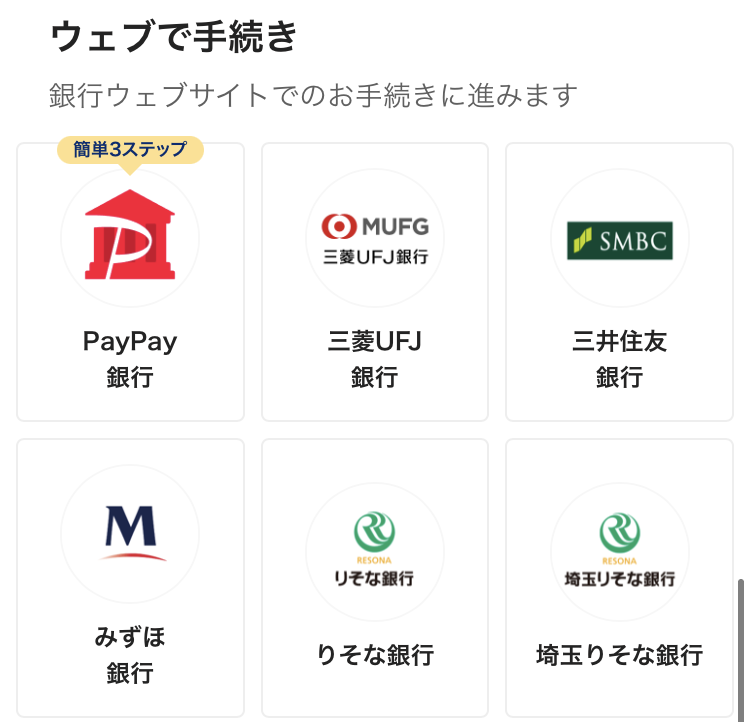
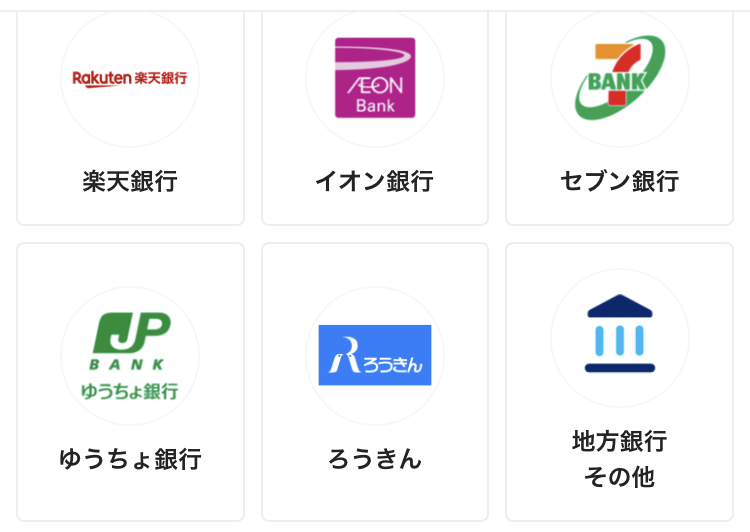
※もしPayPayカードに対応している金融機関が無い場合は、その場でPayPay銀行に申し込むことも可能となっています。
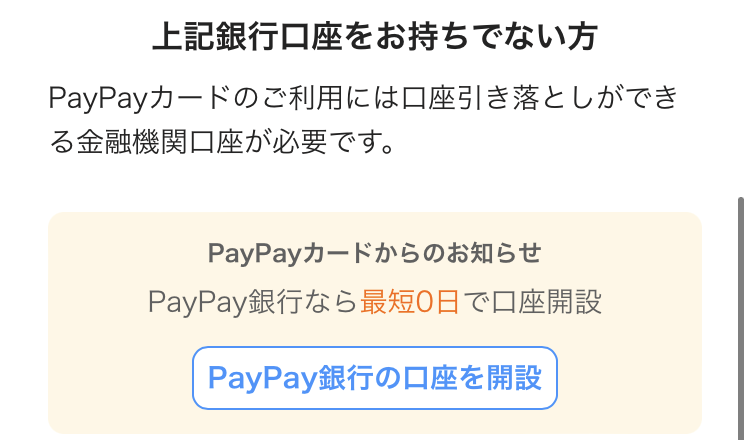
そのままスマホから各種金融機関の口座振替の受付ページに移動できるので、そのまま口座情報を入力&本人確認後に「口座振替申込」でPayPayカードの申込が完了します↓
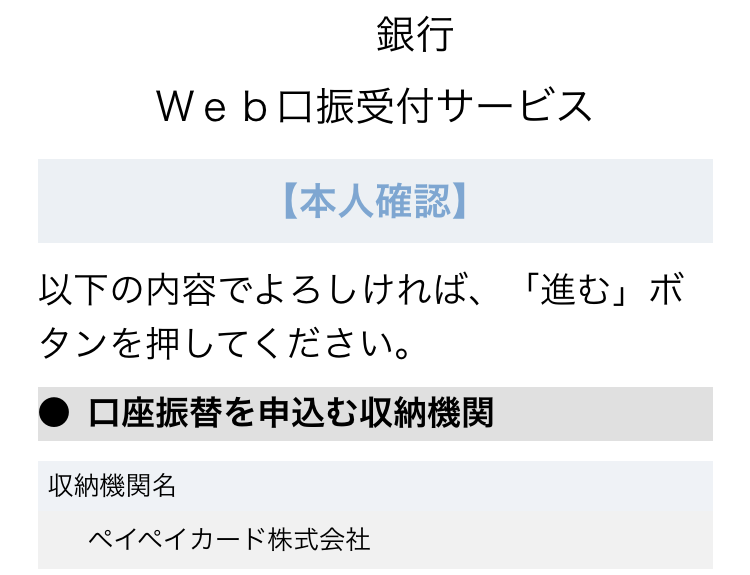
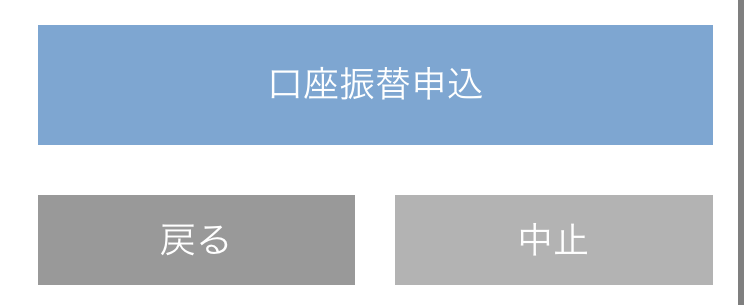
PayPayカードの申込が完了すると、PayPayカード側の審査に入るので、審査結果は後日入力したメールアドレス宛に届きます。